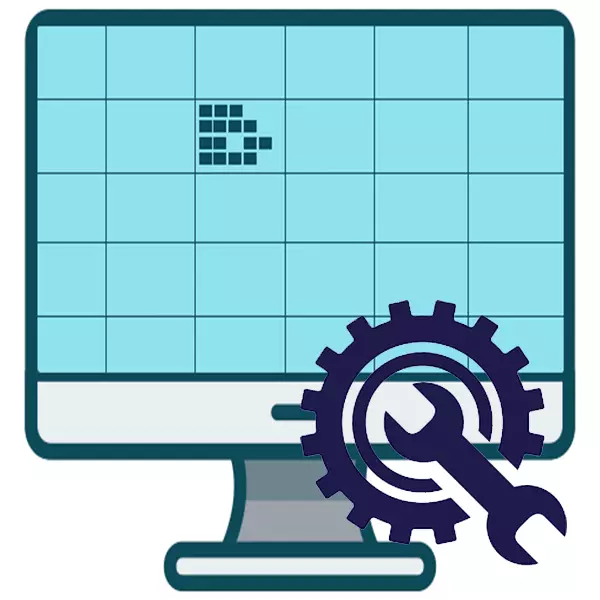
प्रत्येक कम्प्यूटर प्रयोगकर्ताले एक स्थितिको सामना गर्न सक्दछ जहाँ भिडियो कार्ड असफलताको साथ काम गर्न थाल्छ। प्राय:, यो मोनिटरमा बहु-रंगीन कलाकृतिहरूको साथ। त्यो हो, छविका केही अंशहरू प्रदर्शित हुँदैनन्, र उनीहरूको सट्टामा, विचलित ग्राफिक वस्तुहरू देखा पर्दछन्। सधैं यस्तो समस्या ग्राफिक्स एडेप्टरको अन्तिम ब्रेकडाउनसँग सम्बन्धित छ - यसलाई सामान्यमा फिर्ता लिन प्राय जसो सम्भव हुन्छ।
भिडियो कार्डको कलाकृतिहरूबाट छुटकारा पाउनुहोस्
सर्वप्रथम, यो याद गर्नु उपयुक्त छ कि कलाकृतिहरू दुई कारणले ग्रस्त हुन सक्छ किन "उपचार" को विधिहरू निर्भर गर्दछ। पिक्सेल किनेको हार्डवेयर वा सफ्टवेयर हुन सक्छ। पहिलो घटनामा, समस्या भिडियो कार्ड र यसको प्रोसेसरसँग प्रत्यक्ष रूपमा सम्बन्धित छ। दोस्रो ब्रेकडाउनमा अपरेटिंग सिस्टमको स्तरमा देखा पर्यो र यसलाई सजिलोबाट छुटकारा पाउनुहोस्।
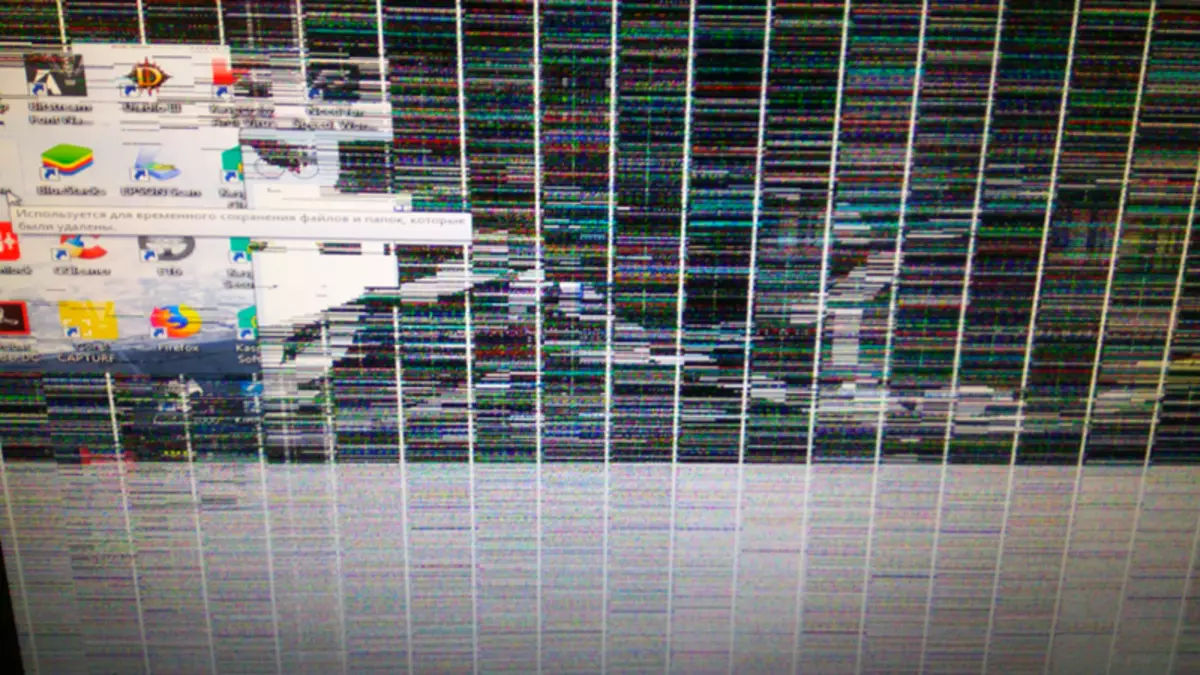
हार्डवेयर कलाकृतिहरू
प्राय: प्रयोग गर्नेहरूले हार्डवेयर कलाकृतिहरूको सामना गर्नुपर्दा कम्प्युटर र मोनिटरको कुनै पनि समयमा देखा पर्दछ - ब्राउजरमा र अन्य परिस्थितिहरूमा भिडियो खेलको माग गर्दछ। त्यहाँ विभिन्न कारणका लागि यस्तो समस्या छ: एडाप्टर ओभरपोस्ट गरियो र असफल, ग्राफिक चिपसेटहरू "फर्किए" विभागबाट) अस्थिर छ।विधि 1: चिसो प्रणाली सफा गर्दै
यदि कलात्मक तुरून्त देखा पर्दछ जब कम्प्युटर परिवर्तन हुन्छ, र केहि समय पछि यो प्रयोग गरिन्छ, सम्भवतः चिसो प्रणालीमा समस्या। यो हुन्छ जब थर्मल यात्री लामो समय र धुलोको लागि परिवर्तन भएको छ। यस्तो अवस्थामा, समस्या सुधार गर्न सजिलो छ, यदि तपाईं उन्नत प्रयोगकर्ता हुनुहुन्छ र कम्प्युटर कसरी ह्यान्डल गर्ने भनेर जान्नुहुन्छ।

प्रणाली एकाईको ढक्कन हटाउन यो पर्याप्त छ र भिडियो कार्डको दूषितताको डिग्रीको मूल्यांकन गर्नुहोस्। यदि सम्पूर्ण कूलर माटोमा छ भने, तपाईंले यसलाई सफा गर्नु आवश्यक छ। यो गर्न, निम्न नियमहरूको पालना गर्नुहोस्:
- कम्प्युटर पूर्ण रूपले परिणत भएको बेला प्रक्रिया गर्नुपर्दछ, यसलाई पनि बिजुली आपूर्तिबाट टाढा।
- मदरबोर्डबाट एडाप्टरलाई बिच्छेदन गर्न उत्तम हो। तर तपाईंले यो गर्नु हुँदैन यदि तपाईं निश्चित हुनुहुन्न कि तपाईं यसलाई ठाउँमा स्थापना गर्न सक्नुहुनेछ।
- त्यहाँ कुनै पानी हुनु हुँदैन। गाह्रो स्थानहरूमा पहुँचको लागि, कान चपस्टिकहरू वा सानो ब्रशहरू प्रयोग गर्न उत्तम हुन्छ, साथै एक भ्याकुम क्लीनर वा हेयररेयर।
प्राय: एक कूलर सफाई पर्याप्त छैन र थर्मल पेस्ट अपडेट गर्न आवश्यक छ। माध्यमहरू लागू गर्न, तपाईंले बोर्डको शीर्ष कभर र कूलर हटाउनु पर्छ, प्रोसेसर चिपमा पातलो तहमा यसलाई लागू गर्नुहोस् र सबै ठाउँमा फर्काउनुहोस्।
प्रक्रिया उन्नत प्रयोगकर्ताहरूलाई मात्र प्रदर्शन गर्न सिफारिस गरिन्छ। यदि तपाईं क्याप गर्न निश्चित हुनुहुन्न भने सेवा केन्द्रलाई सम्पर्क गर्नुहोस्। यो विशेष गरी ल्यापटप मालिकहरूको लागि सही छ, जहाँ चीजहरू धेरै गाह्रो हुन्छ।
थप पढ्नुहोस्:
सही कम्प्युटर सफाई र धुलो ल्यापटप
भिडियो कार्डमा थर्मल पेस्ट बदल्दै
ल्यापटपमा ताप्नेल थर्मल टाँस्नुहोस्
विधि 2: पावर जाँच
कलाकृतिहरू एक अपर्याप्त उर्जाको आपूर्तिमा आउँदै गरेको उर्जाको कारणले हुन सक्छ। यसबाहेक, दुई विकल्पहरू सम्भव छन्: या त BP बाट BP बाट प्लग जडान गरिएको छैन, वा बीपीसँग कमजोर शक्ति छ र तपाईंको मोडेलको लागि उपयुक्त छैन। सुरु गर्न, यो अनुकूलता जाँच गर्न लायक छ। यो दुबै उपकरणहरूको विशिष्टताहरूको अध्ययन गरेर गर्न सकिन्छ। यो आधिकारिक वेबसाइटमा वा अनलाइन स्टोरमा पृष्ठमा यो गर्नु उत्तम हुन्छ - आवश्यक आवश्यकताहरू सँधै संकेत गरिन्छ।
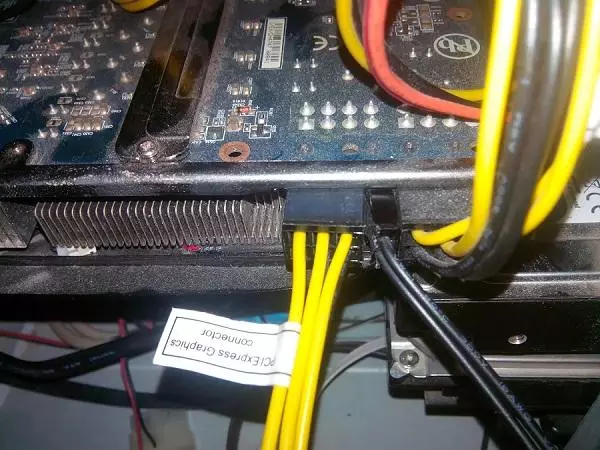
थप रूपमा, अतिरिक्त शक्ति केवल जडान हुन सक्छ। पावर आपूर्तिबाट छविमा देखाईएको जस्तै पर्यावरणमा एक छुट्टै केबलमा जानु पर्छ। यो ध्यान दिनु महत्त्वपूर्ण छ कि केहि एडप्लरहरूले थप पोषण आवश्यक पर्दैन र उनीहरू केवल यस्तो कनेक्टर हराइरहेको छन्। त्यस्ता मोडेलहरू मातृबोर्डमा कनेक्टरमा सम्मिलित छन्।
यो पढ्नुहोस्: मदरबोर्डसँग भिडियो कार्ड अनुकूलताको प्रमाणिकरण
विधि :: मोनिटर चेक
सँधै कलाकृतिहरू भिडियो कार्डको ब्रेकडाउनको कारण हुनसक्दैन - मनिकेटको समस्याको साथ वा समस्याग्रस्त जडान, त्यहाँ पिक्सेल पनि हुन सक्छ। सुरु गर्न, तपाईंले मोनिटर कनेक्टर र भिडियो कार्डमा दुबै केबल जाँच गर्नुपर्दछ। तपाईं तिनीहरूलाई सार्न, बाहिर तान्न र फिर्ता तान्नुहोस्।

यदि केहि पनि परिवर्तन भएको छैन भने, तपाईंले कम्प्युटरलाई अर्को मोनिटर वा टिभीमा जडान गर्ने प्रयास गर्नुपर्दछ, साथै निर्मित भिडियो कार्डबाट छवि प्रदर्शन गर्ने प्रयास गर्नुहोस्। यो सम्भव छ जब मदरबोर्ड वा एक समान कनेक्टर मा vga छ। यदि छवि अर्को पर्दामा स्पष्ट छ भने समस्या मोनिटर वा यसको केबलमा छ।
पढ्नुहोस्: भाँचिएको पिक्सेलमा मोनिटर जाँच गर्नुहोस्
विधि :: सेवा केन्द्रमा अपील गर्नुहोस्
धेरै जसो केसहरूमा माथिका तरिकाहरू कलाकृतिहरूबाट छुटकारा पाउन पर्याप्त हुँदैन, किनकि यो प्राय: छुट्टिएर ग्राफिक चिप वा अन्य यांत्रिक क्षतिमा समस्या हुन्छ। उन्नत प्रयोगकर्ताले पनि निर्णय गर्न सक्नेछैन, त्यसैले विशेषज्ञहरूलाई बुझाउन आवश्यक हुनेछ। यसबाहेक, धेरै मास्टरहरूले भन्न सक्दछन् कि यो नयाँ कार्ड किन्नको लागि अधिक लाभदायक हुनेछ, किनकि यो ठीक गर्न सम्भव छ, कुनै पनि क्षणमा उनी फेरि बिच्छेद गर्न सक्दछन्।पढ्नुहोस्: चिप भिडियो कार्टको लक्षणहरू
सफ्टवेयर कलाकृतिहरू
तपाईं सजिलैसँग सफ्टवेयर कलाकृतिहरूको सामना गर्न सक्नुहुनेछ जुन केवल 3d अनुप्रयोगहरूमा फेला पर्यो। नियमको रूपमा, यस्तो समस्याको उद्भव ग्राफिक्स एडाप्टरको गलत यात्रासँग सम्बन्धित छ, जसले अवांछनीय परिणामहरू निम्त्यायो। कम अक्सर अन्य कारणहरू, उदाहरणका लागि, एक कमजोर भिडियो कार्ड पावर, आवेदन आवेदन को भार संग सामना हुँदैन।
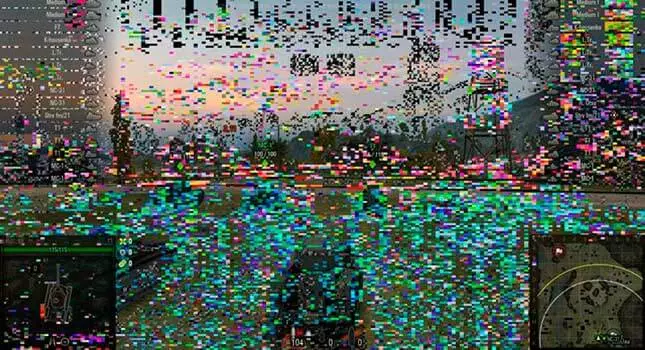
विधि 1: ओभरक्लोक
यदि कलाकृतिहरू भिडियो कार्डको गति पछि उठ्छ भने, यस्तो समस्या समाधान गर्न सजिलो हुन्छ, किनकि परिवर्तनहरू रद्द गर्न र अघिल्लो प्यारामिटरहरूलाई पनि एकै तरीकाले फिर्ता गर्न पर्याप्त छ।हेर्नुहोस्:
AMD RADAN भिडियो कार्ड ओभरक्लोक
Nvidia Gerberd भिडियो कार्ड ओभरक्लोक
विधि 2: ड्राइभर अपडेट
यो सम्भव छ कि समस्या अप्रचलित ड्राइभरहरूको कारणले हुन्छ। यसबाहेक, यसले भिडियो कार्ड र थप ग्राफिक पुस्तकालय दुबैमा चिन्ता गर्दछ। तपाईंले अपडेट गर्न आवश्यक छ:
- ड्राइभर भिडियो कार्ड;
- निर्देशक;
- Microsoft भिजुअल C ++ redistible
- माईक्रोसफ्ट .घै रूपरेखा।
थप पढ्नुहोस्:
AMD RADAN भिडियो कार्ड ड्राइभर अपडेट अपडेट
Nvidia भिडियो कार्ड ड्राइभर अपडेट अपडेट
कसरी निर्देशक पुस्तकालयहरू अपडेट गर्ने
.घाटा फ्रेमवर्क कसरी अपडेट गर्ने
विधि :: ग्राफिक्स सेटिंग्स कम भयो
भिडियो गेमर एडाप्टर र यसको भिडियो मेमोरीको लागि पनि माग गर्न सक्दछ। यस अवस्थामा, गतिशील कलाकृतिहरू स्क्रिनमा देखा पर्न सक्छन्, अनुप्रयोगमा के भइरहेको छ त्यसमा निर्भर गर्दै। यो समस्यालाई हटाउन, न्यूनतम वा मध्यम ग्राफिक्स सेटिंग्स सेट गर्न प्रयास गर्नुहोस् जुन भिडियो कार्डका लागि ठीक उपयुक्त छ। यदि यो सिद्धान्तमा न्यूनतम प्रणाली आवश्यकताहरू पूरा गर्दैन भने मात्र नयाँ उपकरणहरूको खरीद समाधान हुन सक्छ।विधि :: अर्को अनुप्रयोगमा जाँच गर्नुहोस्
तपाईंले केवल एक प्रोग्राममा कलाकृतिहरूको उपलब्धता जाँच्नु हुँदैन। समस्यामा एक विशिष्ट भिडियो खेलमा समावेश हुन सक्छ, त्यसैले अन्य अनुप्रयोगहरू चलिरहनुहोस् र प्रदर्शन जाँच गर्नुहोस्। डेट गर्न, त्यहाँ धेरै खेलहरू छन् जहाँ कलाकृतिहरू विकासकर्ता द्वारा बनेको सफ्टवेयर त्रुटि हुन् र सबै कम्प्युटरहरूमा हुने।
यो पनि हेर्नुहोस्: कुन खेलहरू स्थिर हुन सक्छ
निष्कर्ष
हामीले भिडियो कार्ड कलाकृतिहरू हटाउने आधारभूत विधिहरू समीक्षा गरेका थियौं जुन दुबै हार्डवेयर र सफ्टवेयर हुन सक्छ। माथि उल्लेखित सिफारिशहरू एक सेवा केन्द्रलाई सम्पर्क गर्न मद्दत गरेन भने, सेवा केन्द्रमा सम्पर्क गर्नु उत्तम हुन्छ, जहाँ विज्ञहरू प्रश्नमा संलग्न हुनेछन् - तिनीहरू सजिलैसँग ट्रस्टको स्रोत पत्ता लगाउन सक्षम हुनेछन्।
